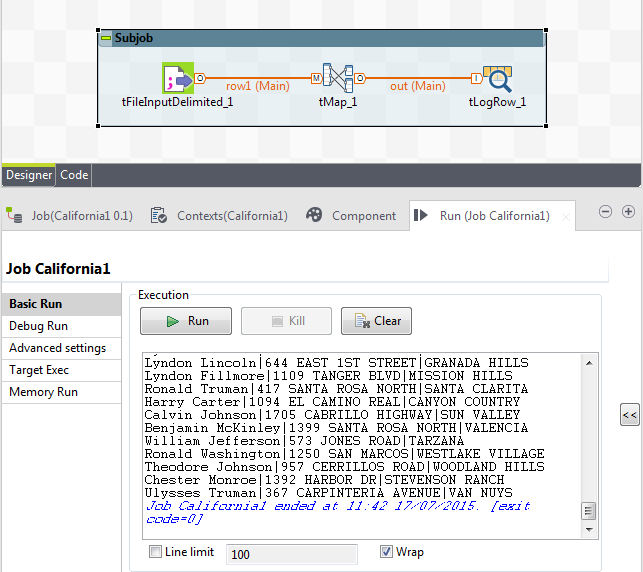ステップ2: マッピングと変換
このステップでは、tMapコンポーネントを使って入力ファイルからのデータを変換します。
tMapコンポーネントが処理できる操作は次のとおりです。
- 複数の入力および出力
- 参照の検索(単純、直積集合、前方一致、後方一致など)
- 結合(内部、外部)
- 変換
- リジェクト
- その他
手順
タスクの結果
住所は大文字で表示され、名と姓が同じカラムに一緒に表示されています。
このページは役に立ちましたか?
このページまたはコンテンツに、タイポ、ステップの省略、技術的エラーなどの問題が見つかった場合は、お知らせください。改善に役立たせていただきます。

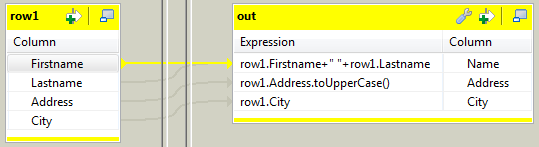
![[Schema Editor] (スキーマエディター)のスクリーンショット。](/ja-JP/data-integration-job-examples/8.0/Content/Resources/images/tmap_example-job_california10.png)